Molts usuaris que van decidir provar de canviar el sistema operatiu Windows a Linux sempre es van espantar per la qüestió de substituir el ja conegut programari pels seus homòlegs. Per exemple, Linux té un analògic d'Adobe Photoshop: la utilitat Gimp. La interfície d’aquest editor gràfic es construeix de manera diferent, tot i que la majoria de les funcions no han canviat.
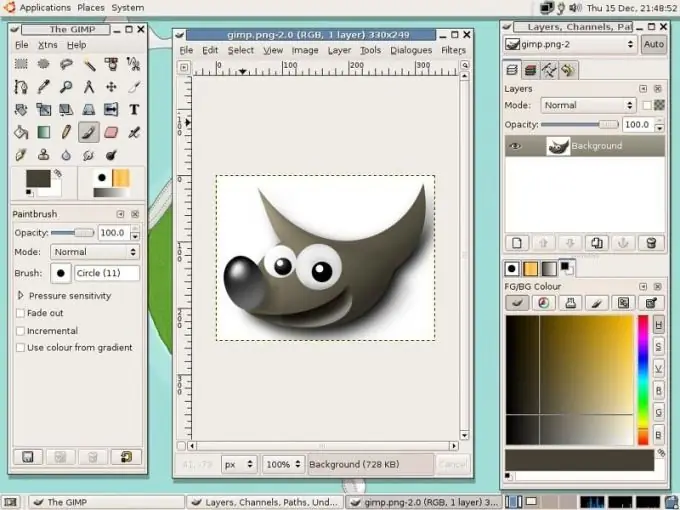
Necessari
Programari Gimp
Instruccions
Pas 1
Primer de tot, heu d’instal·lar Gimp. Per fer-ho, feu clic al menú "Sistema", seleccioneu la secció "Administració" i inicieu el "Gestor de paquets Synaptic" o el "Centre d'aplicacions". Instal·leu Gimp introduint l'ordre del mateix nom a la barra de cerca.
Pas 2
L'aplicació s'inicia des del menú Aplicacions i la secció Gràfics. Després que aparegui la finestra de l'aplicació principal a la pantalla, premeu la combinació de tecles Ctrl + O (obriu fitxer) i seleccioneu dues imatges per carregar. Es pot utilitzar un nombre molt més gran de fotografies per crear un collage. Aquest exemple es considerarà en només dues fotografies.
Pas 3
Per a la formació, podeu utilitzar qualsevol imatge d'Internet, per exemple, una flor i un retrat d'un nen o qualsevol personatge de dibuixos animats. L’objectiu d’aquest collage és col·locar un nen en un rovell, il·lustrant la dita: “Els nens són flors de la vida”.
Pas 4
Utilitzeu l'eina Tisores intel·ligents per ressaltar l'esquema d'un nen o personatge de dibuixos animats a la vostra foto. Si utilitzeu aquest editor per primera vegada i utilitzeu prèviament Adobe Photoshop, hauríeu d’utilitzar les tisores com a eina de llaç magnètic.
Pas 5
Ara cal copiar la selecció. Per fer-ho, feu clic al menú "Edita" i seleccioneu "Copia". Aneu a la segona imatge, feu clic al menú Edita i trieu Enganxa com a capa. Per eliminar la selecció del fragment inserit, feu clic al menú "Selecció" i seleccioneu l'element "Desmarcar".
Pas 6
Presteu atenció al gestor de capes: veureu que ha aparegut una capa nova. Desactiveu la capa de fons següent. Utilitzeu l'eina de desenfocament per passar per les vores de la capa on es trobava la selecció.
Pas 7
Torneu a fer clic a la icona de visibilitat de la capa per mostrar totes les capes. Arrossegueu el nadó cap a la flor. Si el nen és més gran que la flor, cal reduir la capa amb la foto del nen. Per fer-ho, feu clic al menú Capes i seleccioneu Mida de capa. Reduïu la capa i apliqueu els canvis.
Pas 8
Utilitzeu l'eina Mou per moure el nadó al brot de la flor. Col·loqueu el nadó al centre del cabdell. Ara queda guardar el collage resultant. Premeu la drecera de teclat Ctrl + S, seleccioneu el format jpeg, introduïu el nom del fitxer i feu clic al botó "Desa".






